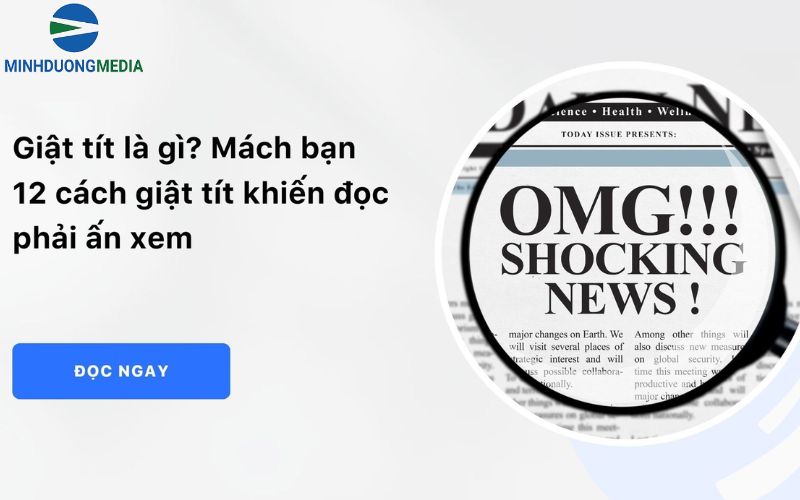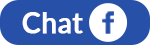Nội dung
Capcut đã thay đổi cách người làm nội dung video trên nền tảng mạng xã hội đi rất nhiều, giúp những người nghiệp dư cũng có thể nhanh chóng tạo ra những nội dung hấp dẫn ngay trên chính điện thoại của mình. Vậy cách làm video trên Capcut như thế nào? Những thao tác cơ bản ra sao? Tất cả sẽ có trong nội dung bài viết này.
Vài điều cơ bản về Capcut
Capcut là một ứng dụng chỉnh sửa video miễn phí được phát triển bởi Bytedance. Ứng dụng này có sẵn cho cả thiết bị di động và máy tính. Capcut cung cấp nhiều tính năng chỉnh sửa video mạnh mẽ, bao gồm:
- Cắt, ghép, và chỉnh sửa video: Capcut cho phép bạn cắt, ghép, và chỉnh sửa video theo ý muốn. Bạn có thể thay đổi thời gian, tốc độ, và hướng của video
- Thêm hiệu ứng và bộ lọc: Capcut cung cấp nhiều hiệu ứng và bộ lọc video khác nhau để bạn có thể tạo ra những video độc đáo và hấp dẫn
- Thêm nhạc và âm thanh: Capcut cho phép bạn thêm nhạc và âm thanh vào video của mình. Bạn cũng có thể thêm giọng nói của mình vào video
- Thêm văn bản và hình ảnh: Capcut cho phép bạn thêm văn bản và hình ảnh vào video của mình. Bạn có thể sử dụng các kiểu chữ và màu sắc khác nhau để tạo ra những video bắt mắt
- Sử dụng template: Điều tuyệt nhất là Capcut có rất nhiều template miễn phí từ những người dùng, giúp cho ngay cả những người không biết gì về chỉnh sửa cũng có thể tạo video nhanh chóng.
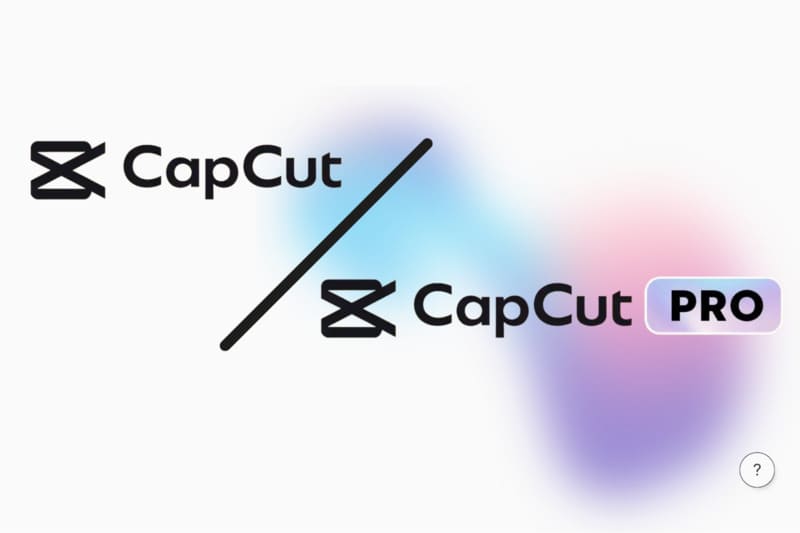 Mặc dù cung cấp cả phiên bản Pro, Capcut miễn phí vẫn đáp ứng rất tốt nhu cầu của người dùng phổ thông
Mặc dù cung cấp cả phiên bản Pro, Capcut miễn phí vẫn đáp ứng rất tốt nhu cầu của người dùng phổ thông
Capcut là một ứng dụng chỉnh sửa video tuyệt vời cho những người mới bắt đầu và những người sáng tạo nội dung. Ứng dụng này dễ sử dụng và cung cấp nhiều tính năng mạnh mẽ để bạn có thể tạo ra những video chất lượng cao.
Hướng dẫn làm video trên capcut cơ bản
Làm chủ capcut là kỹ năng mà không chỉ người làm marketing mà cả những người dùng Tiktok cũng đều mong muốn. Bên cạnh việc sử dụng những template có sẵn, bạn có thể tự tạo ra những video độc nhất bằng cách sử dụng các tính năng chỉnh sửa riêng của Capcut. Dưới đây là các hướng dẫn làm video cơ bản trên Capcut để bạn tham khảo:
Tạo hiệu ứng chuyển cảnh nhanh video như trên Tiktok
Để tạo hiệu ứng chuyển cảnh nhanh video như trên TikTok, bạn có thể sử dụng ứng dụng Capcut. Dưới đây là hướng dẫn từng bước:
- Mở ứng dụng Capcut và tạo một dự án mới
- Thêm video của bạn vào dự án
- Nhấn vào tab “Hiệu ứng” và chọn hiệu ứng chuyển cảnh bạn muốn
- Kéo và thả hiệu ứng chuyển cảnh vào video của bạn
- Điều chỉnh thời gian của hiệu ứng chuyển cảnh theo ý muốn
- Xuất video của bạn.
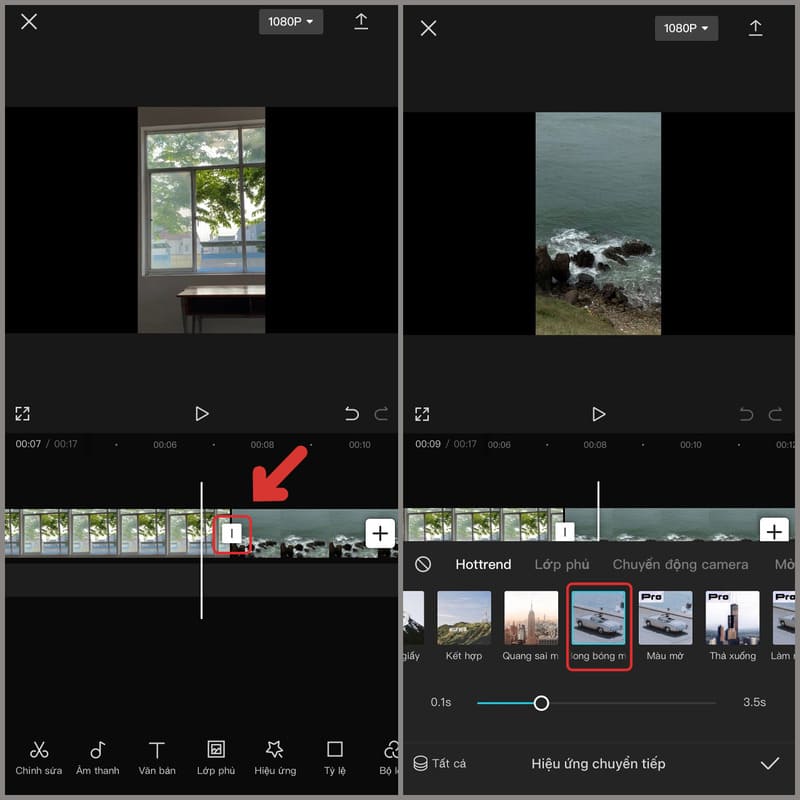 Trong Capcut có rất nhiều hiệu ứng chuyển cảnh khác nhau để cho bạn lựa chọn, phổ biến nhất là hiệu ứng mờ dần, chuyển cảnh từ dưới lên…
Trong Capcut có rất nhiều hiệu ứng chuyển cảnh khác nhau để cho bạn lựa chọn, phổ biến nhất là hiệu ứng mờ dần, chuyển cảnh từ dưới lên…
Chèn nhạc, chữ, stickers vào video bằng ứng dụng CapCut
Để chèn nhạc, chữ và stickers vào video bằng ứng dụng CapCut, bạn có thể làm theo các bước sau:
Chèn nhạc vào video:
- Chọn biểu tượng “Music” để truy cập vào thư viện nhạc của ứng dụng.
- Tìm và chọn bài hát mà bạn muốn sử dụng.
- Chọn đoạn nhạc muốn sử dụng bằng cách kéo thanh trượt hoặc chỉnh thời gian bắt đầu và kết thúc.
- Bạn cũng có thể điều chỉnh âm lượng của nhạc bằng cách sử dụng thanh điều chỉnh âm lượng.
Chèn chữ vào video:
- Chọn biểu tượng “Text” để thêm chữ vào video
- Nhập nội dung văn bản mà bạn muốn hiển thị trên video
- Tùy chỉnh kiểu chữ, màu sắc, kích thước và vị trí của văn bản bằng cách sử dụng các công cụ chỉnh sửa.
Chèn stickers vào video:
- Chọn biểu tượng “Stickers” để truy cập vào thư viện stickers của ứng dụng
- Tìm và chọn sticker mà bạn muốn sử dụng
- Chỉnh kích thước và vị trí của sticker bằng cách sử dụng các công cụ chỉnh sửa.
Tùy chỉnh thời gian và hiệu ứng:
- Bạn có thể điều chỉnh thời gian xuất hiện và biến mất của chữ và stickers bằng cách kéo thanh trượt
- CapCut cũng cung cấp các hiệu ứng khác nhau mà bạn có thể áp dụng cho chữ và stickers.
Xem trước và xuất video:
- Trước khi xuất video, hãy xem trước để đảm bảo mọi thứ trông như bạn mong muốn
- Khi bạn hài lòng với kết quả, chọn biểu tượng “Export” để xuất video
- Chọn định dạng và chất lượng xuất video và chờ quá trình xuất hoàn thành.
Chèn hiệu ứng cho video
Để chèn hiệu ứng cho video bằng CapCut, bạn có thể làm theo các bước sau:
- Mở ứng dụng CapCut và tạo dự án mới bằng cách chọn “New Project” trên màn hình chính
- Nhập video mà bạn muốn chỉnh sửa bằng cách chọn “Import” và chọn video từ thư viện của bạn
- Chọn video trong dự án của bạn và chọn biểu tượng “Effects” (biểu tượng màu sắc) ở thanh công cụ dưới cùng
- Trong giao diện hiệu ứng, bạn sẽ thấy nhiều hiệu ứng khác nhau. Bạn có thể duyệt qua các danh mục để tìm hiệu ứng phù hợp hoặc sử dụng ô tìm kiếm để tìm kiếm hiệu ứng cụ thể
- Khi bạn tìm thấy hiệu ứng mà bạn muốn sử dụng, chạm vào hiệu ứng đó để xem trước
- Nếu bạn muốn áp dụng hiệu ứng cho toàn bộ video, chạm vào biểu tượng “+” ở góc trên bên phải của hiệu ứng. Nếu bạn chỉ muốn áp dụng hiệu ứng cho một phần của video, chạm vào biểu tượng “Split” và chọn phần video mà bạn muốn áp dụng hiệu ứng
- Sau khi áp dụng hiệu ứng, bạn có thể tùy chỉnh cài đặt hiệu ứng bằng cách sử dụng các công cụ điều chỉnh có sẵn. Ví dụ: thay đổi độ sáng, độ mờ, áp dụng hiệu ứng màu sắc…
- Xem trước hiệu ứng bằng cách chạm vào nút “Play” để xem video với hiệu ứng đã áp dụng
- Khi bạn hài lòng với kết quả, chọn nút “Done” để hoàn thành quá trình chỉnh sửa hiệu ứng
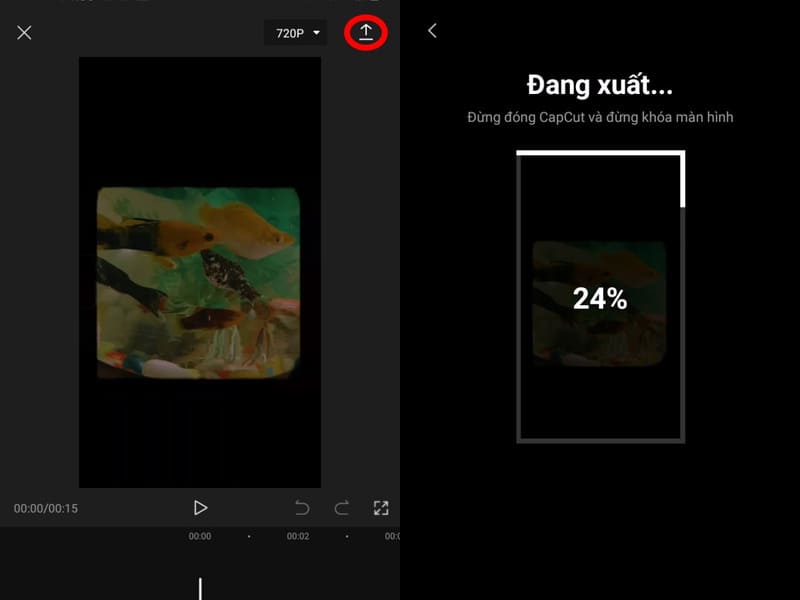 Khi bạn đã hoàn thành chỉnh sửa, chọn biểu tượng “Export” để xuất video. Chọn định dạng và chất lượng xuất video và chờ quá trình xuất hoàn thành.
Khi bạn đã hoàn thành chỉnh sửa, chọn biểu tượng “Export” để xuất video. Chọn định dạng và chất lượng xuất video và chờ quá trình xuất hoàn thành.
Nắm vững các cách làm video trên Capcut trên là bạn đã hoàn toàn có thể bắt đầu tự tạo cho mình những Vlog đầu tiên. Nếu có bất cứ thắc mắc nào, hãy liên hệ ngay với Minh Dương để được hỗ trợ kịp thời.
Giải pháp marketing tại Minh Dương Ads sẽ giúp bạn gia tăng doanh số và phát triển thương hiệu vượt bậc

10+ NĂM KINH NGHIỆM
LỰC LƯỢNG HÙNG HẬU - KHÁT KHAO CỐNG HIẾN
CHÚNG TÔI PHÁT TRIỂN CÙNG VỚI THÀNH CÔNG CỦA KHÁCH HÀNG, HƯỚNG DẪN TẬN TÌNH, GIÚP ĐỠ CHU ĐÁO
Các chuyên viên tư vấn của chúng tôi